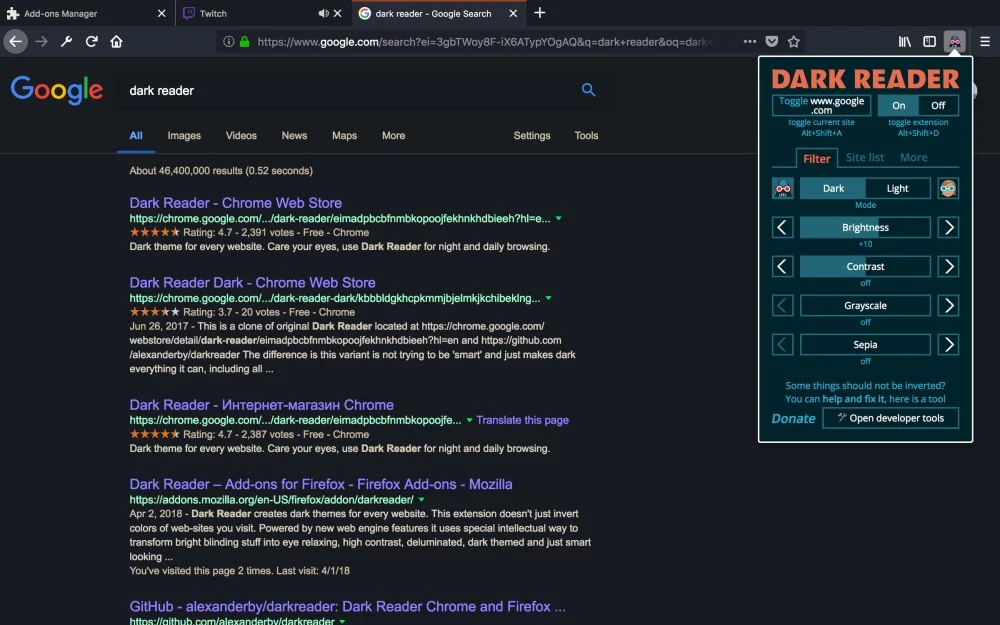{tocify} $title={Table of Contents}
無料配布中!当サイトの運営者Natchanが制作したフリー素材を『イラストAC』にて無料でDLできちゃいます( ^o^)⊃―☆{codeBox}
USB Type-C対応機種の確認方法
まず、充電方法を教える前に自身が使っているノートパソコンがUSB Type-Cに対応しているかの確認方法を教えます。
最も手っ取り早いのは、パソコン本体のサイドをチェックしてください。以下のような充電アイコンが付いたUSB Type-Cの差し込み口があれば対応しています。
 |
| hp envyシリーズ |
出先でパソコンに触れられないという人はHP公式ページの表を確認してみてください。製品名にUSB-Cラップトップチャージャーみたいなのがあるので、それに〇が付いたモデルであれば対応しています。
USB Type-C充電に必要なもの
ノートパソコンをUSB Type-Cで充電するのに必要なのは、65Wに対応したUSB充電器とUSB-C&USB-Cケーブルの2つです。
おすすめは65Wの出力に対応したAnker Nano IIです。USB充電器で最も売れているので間違いないです。私もこれ使ってます。
そして、USB-C&USB-CケーブルのおすすめはAnker PowerLine IIIです。充電器周辺のアイテムはAnkerがやっぱり強いです。1.8mとケーブルの長さがしっかりあるので便利。全7色展開。
USB-C&USB-Cケーブルはどこでも売っているので手に入りやすいですが、長さ1m未満だと場所によっては電源タップに届かなくなることもあるので少なくとも1mはあった方がいいです。
追記(2024年6月):サブ用に買った3COINSのUSB-Cケーブルは2カ月足らずで壊れたので、ちゃんとしたメーカー製品を買った方がいいです。
購入の際の注意点がいくつかあります。先述したAnker以外のUSB充電器を購入する場合は「USB PD」と記載されたものを選んでください。それと、65Wに対応しているかの確認も忘れずにしてください。
自身のPCが何ワット対応なのかわからない場合は、製品名で検索するか、付属のACアダプターを見てください。多くのノートパソコンは65Wだと思う。なので、45Wの充電器とか出力が低いものを使うとエラーメッセージが毎度表示されてしまうリスクがあります。
購入の際の注意点
購入の際の注意点がいくつかあります。先述したAnker以外のUSB充電器を購入する場合は「USB PD」と記載されたものを選んでください。それと、65Wに対応しているかの確認も忘れずにしてください。
自身のPCが何ワット対応なのかわからない場合は、製品名で検索するか、付属のACアダプターを見てください。多くのノートパソコンは65Wだと思う。なので、45Wの充電器とか出力が低いものを使うとエラーメッセージが毎度表示されてしまうリスクがあります。
 |
| 間違えた |
参考記事:
最後に|USB Type-Cの充電は楽
以上、ノートパソコンをUSB Type-Cで充電する際に必要なものと注意点を解説しました。
実のところ、パソコンを購入してから4年経って初めてUSB充電器が使えることを知りました。今までまじまじと本体を見たことがなかったので充電アイコンみたときに声が出るほど驚いちゃいました。